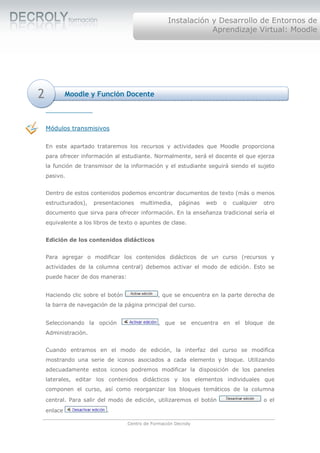
Instalación y Desarrollo de Entornos Virtuales
- 1. Instalación y Desarrollo de Entornos de Aprendizaje Virtual: Moodle 2 Moodle y Función Docente Módulos transmisivos En este apartado trataremos los recursos y actividades que Moodle proporciona para ofrecer información al estudiante. Normalmente, será el docente el que ejerza la función de transmisor de la información y el estudiante seguirá siendo el sujeto pasivo. Dentro de estos contenidos podemos encontrar documentos de texto (más o menos estructurados), presentaciones multimedia, páginas web o cualquier otro documento que sirva para ofrecer información. En la enseñanza tradicional sería el equivalente a los libros de texto o apuntes de clase. Edición de los contenidos didácticos Para agregar o modificar los contenidos didácticos de un curso (recursos y actividades de la columna central) debemos activar el modo de edición. Esto se puede hacer de dos maneras: Haciendo clic sobre el botón , que se encuentra en la parte derecha de la barra de navegación de la página principal del curso. Seleccionando la opción , que se encuentra en el bloque de Administración. Cuando entramos en el modo de edición, la interfaz del curso se modifica mostrando una serie de iconos asociados a cada elemento y bloque. Utilizando adecuadamente estos iconos podremos modificar la disposición de los paneles laterales, editar los contenidos didácticos y los elementos individuales que componen el curso, así como reorganizar los bloques temáticos de la columna central. Para salir del modo de edición, utilizaremos el botón o el enlace . Centro de Formación Decroly
- 2. Instalación y Desarrollo de Entornos de Aprendizaje Virtual: Moodle Como se aprecia en la figura, al activar el modo de edición aparecen unas cajas con desplegables que permiten agregar componentes al curso, y una serie de iconos junto a cada componente para realizar diversas operaciones de edición sobre él. Lista desplegable Lista desplegable con las actividades con los recursos Iconos de reorganización de bloques temáticos Iconos de edición Botón de Ayuda Para añadir un recurso o actividad bastará con seleccionarlo de la lista desplegable correspondiente. Después de seleccionarlo, se mostrará el formulario de configuración de dicho componente. Una vez especificadas sus características, aparecerá el recurso o actividad al final del bloque temático donde se encontraba la lista desplegable que se ha utilizado. Después, se podrá desplazar a cualquier lugar de la columna central. Más adelante se describirán las funciones, las características y los modos de uso de los diferentes recursos y actividades disponibles. En la tabla siguiente se explica el significado y función de cada uno de los iconos asociados a los elementos didácticos, aunque debes tener en cuenta que su forma puede variar según el tema que el administrador haya utilizado para configurar Moodle. Centro de Formación Decroly
- 3. Instalación y Desarrollo de Entornos de Aprendizaje Virtual: Moodle Iconos Función Este icono se utiliza para acceder al formulario de configuración del recurso o actividad. De esta forma se puede repasar y cambiar cualquier parámetro, desde el nombre con el que aparece en el listado del bloque temático hasta cualquier característica que defina su funcionamiento. Estos dos iconos se utilizan para sangrar un elemento del contenido (a la derecha y a la izquierda). Con ellos se pueden jerarquizar una lista de elementos didácticos. Este icono de borrado elimina permanentemente el recurso o la actividad en cuestión, incluyendo sus archivos asociados, si los hubiera, tanto si son del profesorado como del alumnado. Hay que tener cuidado al usar esta opción ya que no existe una forma de deshacer o restaurar lo borrado. Estos iconos sirven para controlar la visibilidad de los elementos didácticos del curso para los estudiantes, no así para los docentes que los verán siempre. El ojo abierto indica que el elemento es visible y, por lo tanto, los estudiantes podrán trabajar con él. Al hacer clic, el elemento se ocultará y marcará con el ojo cerrado . Este icono permite ubicar un elemento del curso en cualquier lugar de la lista de temas. Cuando se pulsa en este icono se modifica la ventana y aparecen una serie de recuadros con línea discontinua que indican los posibles lugares en los que podemos situar el elemento. Bastará con pulsar sobre uno de ellos para situar el elemento en ese lugar. Estos iconos indican el funcionamiento de ese componente respecto a los grupos que el docente haya podido definir para su curso. Pulsando repetidamente sobre cualquiera de estos iconos, éste irá cambiando cíclicamente. El icono (Sin grupos) indica que no hay grupos, y que todos los estudiantes pueden acceder y trabajar con ese componente. El icono (Grupos separados) indica que cada estudiante sólo puede ver a sus compañeros/as de grupo, de forma que los demás estudiantes no existen para él en esta actividad. El icono (Grupos visibles) indica que cada estudiante trabaja esa actividad dentro de su propio grupo, aunque también puede ver el trabajo de los demás. Centro de Formación Decroly
- 4. Instalación y Desarrollo de Entornos de Aprendizaje Virtual: Moodle Etiquetas Las Etiquetas son pequeños fragmentos de texto, gráficos o elementos multimedia que se colocan en la página principal del curso para dar una estructura lógica y jerarquizar el curso, identificando las secciones y los bloques de actividades, tal y como se muestra en la figura siguiente. Título de la sección o tema con una pequeña Etiqueta con texto e imagen Etiqueta para identificar un bloque con actividades de Las etiquetas se agregan al curso igual que cualquier otro recurso, es decir, utilizando la lista desplegable Agregar recurso. El formulario de edición muestra el editor de texto HTML para la inserción de texto con formatos, tablas, imágenes o cualquier otro elemento que permita el editor. Una vez escrita la etiqueta, podemos sangrar los contenidos o materiales de la etiqueta para su mejor visualización. Hay que tener en cuenta la finalidad de las etiquetas evitando escribir textos largos que dificulten la localización de los demás recursos y actividades. Otra posibilidad interesante de las etiquetas es emplearlas para colocar páginas externas o internas visibles directamente en pantalla en lugar de poner un vínculo a las mismas. Centro de Formación Decroly
- 5. Instalación y Desarrollo de Entornos de Aprendizaje Virtual: Moodle Página de texto La mayor parte de los recursos transmisivos se encuentran en la lista desplegable Agregar recurso. Sin embargo, hay otras actividades que se han ubicado en el grupo de recursos y módulos interactivos o colaborativos que podrían perfectamente estar aquí. Dependiendo del uso que se dé a las actividades, éstas estarán en una u otra categoría. Por ejemplo, la actividad Glosario será transmisiva si la hace el docente y el estudiante simplemente la consulta; será más o menos interactiva si el estudiante puede editar sus entradas, o colaborativa si la actividad se desarrolla entre todos evaluándose mutuamente. Una página de texto es un texto normal mecanografiado sin formato (texto plano), es decir, sin ningún tipo de estilos (negrita, cursiva…) y sin estructuras (listas, tablas…). Esto no quiere decir que este recurso no pueda contener estilos y estructuras, pero hay que lograrlo utilizando una sintaxis explícita. Para agregar un recurso tipo Página de texto debemos activar el modo de edición y seleccionar la opción Editar una página de texto de la lista desplegable Agregar recurso. Se mostrará un formulario como el que aparece en la figura de abajo, en el que deberemos configurar sus parámetros. Estos parámetros se agrupan por secciones; los correspondientes a Ajustes generales, Ventana y Ajustes comunes del módulo aparecerán en los formularios de configuración de todos los recursos: · Nombre: es el texto identificativo con el que quedará enlazada la página de texto en la página principal del curso, dentro de la sección elegida (en el ejemplo, el tema 3). Los estudiantes accederán al contenido de este recurso haciendo clic sobre este nombre, por lo que es importante que sea bastante descriptivo a la vez que conciso. Se pueden incluir marcas o etiquetas HTML para resaltar parte o la totalidad del nombre. · Informe: es una descripción muy breve del contenido del recurso. Se puede usar para adelantar a los estudiantes el contenido del mismo o sus objetivos. Centro de Formación Decroly
- 6. Instalación y Desarrollo de Entornos de Aprendizaje Virtual: Moodle · Texto completo: es el lugar donde se añade el texto que se presenta a los estudiantes. Puede contener etiquetas HTML. · Formato: Moodle da la posibilidad de seleccionar el tipo de formato que se aplicará al texto. Moodle aplica por defecto el Formato automático, que consiste en que el texto se acepta tal como se escribe, y Moodle se encargará de realizar algunas operaciones para formatear automáticamente el texto. · Ventana: mediante este parámetro podemos hacer que el contenido del recurso se muestre en la misma ventana de navegación o en una nueva. · Visible: podemos ocultar el recurso a los estudiantes seleccionando la opción Ocultar. Puede ser útil si no queremos mostrar todavía el recurso. A modo de resume basta con revisar la imagen siguiente que muestra el formulario de edición de un recurso. Hay que recordar que aunque todos los recursos no disponen de los mismos campos ni se configuran igual, todos ellos sí que disponen de un formulario de actualización similar en el que aparecerán sus campos específicos. Centro de Formación Decroly
- 7. Instalación y Desarrollo de Entornos de Aprendizaje Virtual: Moodle Nombre del recurso. Puede contener marcas HTML Texto descriptivo o resumen del contenido Contenido del recurso. Puede contener etiquetas HTML Opciones avanzadas de visualización en una nueva ventana Una vez modificados aquellos campos necesarios, para que éstos tengan efecto en el hay que pulsar sobre el botón Guardar cambios. Centro de Formación Decroly
- 8. Instalación y Desarrollo de Entornos de Aprendizaje Virtual: Moodle Página Web (HTML) Otra forma de añadir contenidos es utilizando el editor HTML integrado en la plataforma Moodle, que permite crear complejos documentos que pueden ser interpretados por un navegador web. Este editor tiene un aspecto muy similar al de un procesador de textos y dispone de una barra de herramientas que facilita la aplicación de formato al texto y la incorporación de tablas, imágenes, enlaces, etc. Esta figura muestra una parte del contenido de un recurso de este tipo. Tanto la página de texto como, especialmente, la página web son dos recursos muy adecuados para publicar todo tipo de contenidos. Por ejemplo, se pueden utilizar para difundir contenido de carácter obligatorio y relativamente estable en el tiempo o para mostrar un índice de contenidos del curso. Centro de Formación Decroly